使用远程以太网连接登录到 Oracle ILOM
本过程需要您拥有 Oracle ILOM 管理员帐户,并且需要您知道服务器 SP 的 IP 地址或主机名。下面将介绍使用命令行界面 (command-line interface, CLI) 或 Web 界面登录的步骤。
注 ‐
服务器附带的默认 Oracle ILOM 管理员帐户为 root,密码为 changeme。如果此默认管理员帐户已更改,请与您的系统管理员联系,获取具有管理员权限的 Oracle ILOM 用户帐户。
开始之前
您必须已将网络电缆连接到您的管理网络和服务器背面的 NET MGT 端口。有关此连接的更多信息,请参见使用电缆连接服务器。
-
使用下列一种方法,以便与 Oracle ILOM 建立连接:
-
从 Oracle ILOM CLI 中,启动安全 shell 会话。输入命令:
ssh username@host
username 是具有管理员权限的帐户的用户名(默认的管理员帐户为 root),而 host 是服务器 SP 的 IP 地址或主机名(当使用 DNS 时)。
此时将显示 Oracle ILOM 密码输入提示。
Password:
-
从 Oracle ILOM Web 界面中,在 Web 浏览器的地址字段键入服务器的 IP 地址,然后按 Enter 键。
此时将显示 Oracle ILOM Web 登录页。
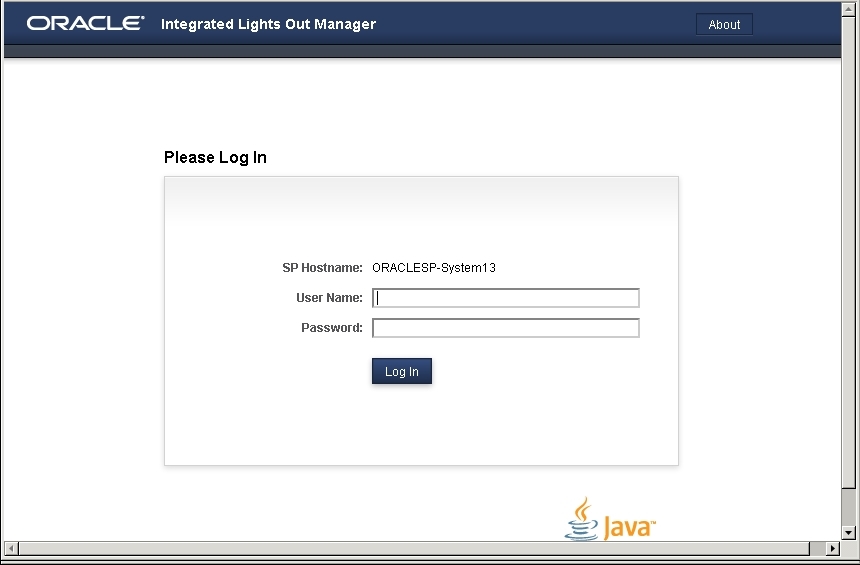
-
使用下列一种方法登录 Oracle ILOM:
注 ‐
要首次登录并访问 Oracle ILOM,必须为系统提供默认的管理员帐户及密码。要构建安全的环境,必须在初次登录 Oracle ILOM 之后更改默认管理员帐户 (root) 的默认密码 (changeme)。如果此默认管理员帐户已更改,请与您的系统管理员联系,获取具有管理员权限的 Oracle ILOM 用户帐户。
